Således opretter du trådløst gæstenet på din Arris-router
- Dette er praktisk at have til de mange ting, der bruger en internetforbindelse i dag.
Det er praktisk af 2 grunde:
1) Du kan holde enhederne "nede" på 2,4 GHz. Dette er det mest robuste af de 2 bånd, vi benytter, som er 2,4 og 5 GHz. Sådanne dimser er aldeles ukritiske overfor hastighed - det eneste der betyder noget, er, at den er online hele tiden. Og mange dimser kan ikke finde ud af det, hvis de skal køre 5 GHz Wi-Fi. Eller det dur ikke, f.eks. til en udendørs plæneklipper, hvor der nok vil forekomme udfald, når den bevæge sig rundt.
2) Du kan isolere disse enheder fra dit lokalnet i huset.
Først,
Login lokalt på din router. Det gør du via en browser. Benyt gateway adressen, som er 10.100.32.1 (eller i enkelte tilfælde 192.168.110.1)
Du skal lige tage din router og finde den Preshared Key der står trykt i 5. linje på den:
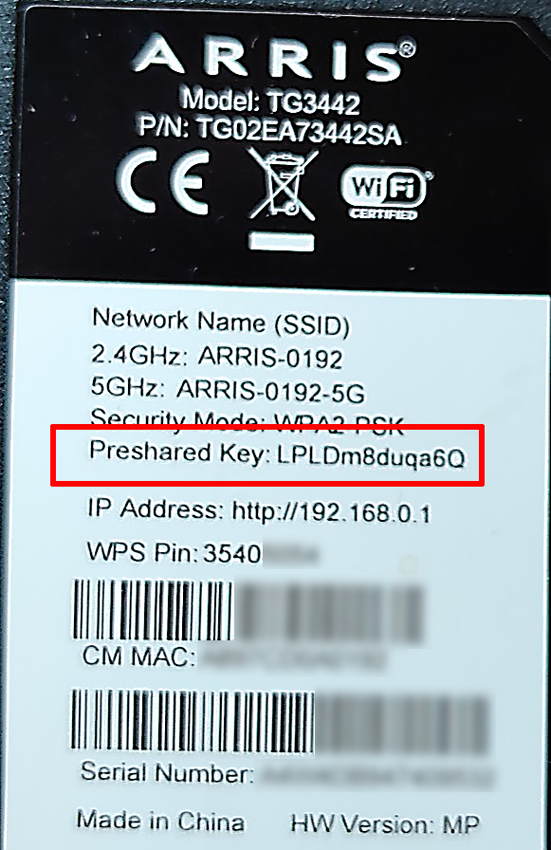
Som her indrammet - dette her er kun et eksempel. Du skal selv finde det på din egen router.
Og så til login-billedet på routeren:
Benyt admin som usernavn
Benyt den trykte Preshared Key, som du fandt på etiketten - se ovenfor - som står på routerens etiket, som password.
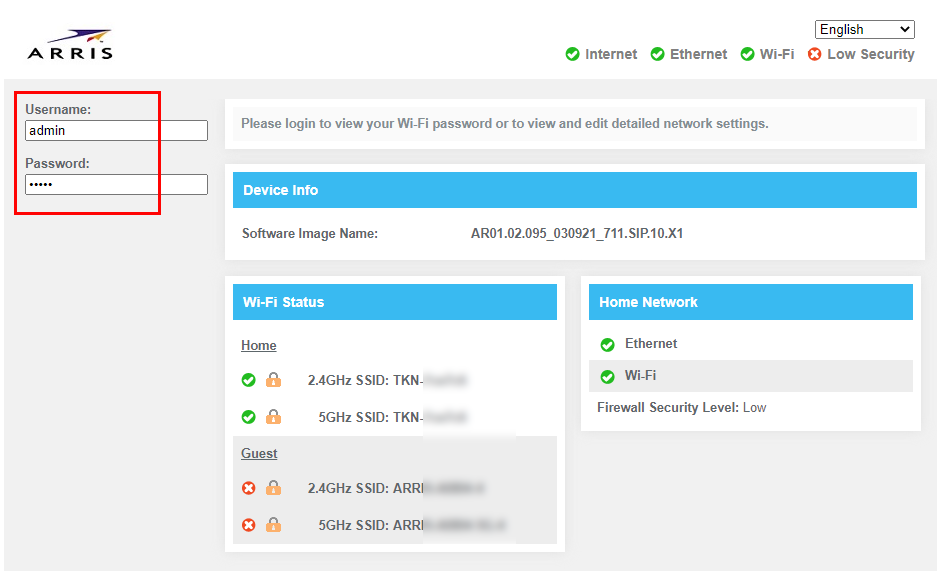
Du kan sidenhen selv ændre denne.
Backup af dine indstillinger
Når du så er kommet ind, skal du lige først tage en backup af din routers opsætning. Så kan du genskabe den, hvis du kløjes i det:
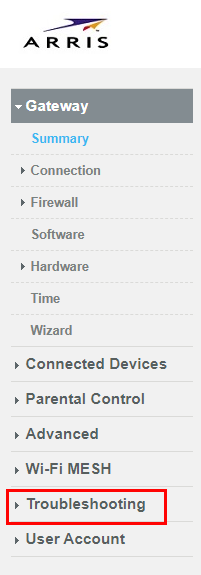
Du finder denne under Troubleshooting (1)
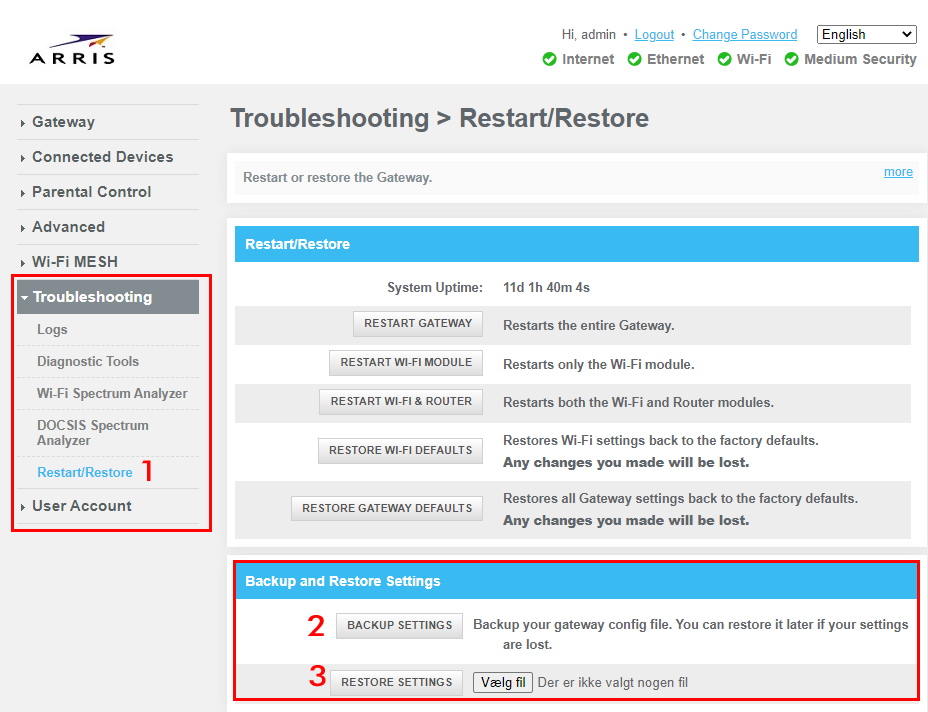
Og tager først en backup (2).
Skulle du få brug for at genskabe opsætningen fra denne backup, så vælges (3).
Derefter kan du gå til oprettelse af gæstenetværk: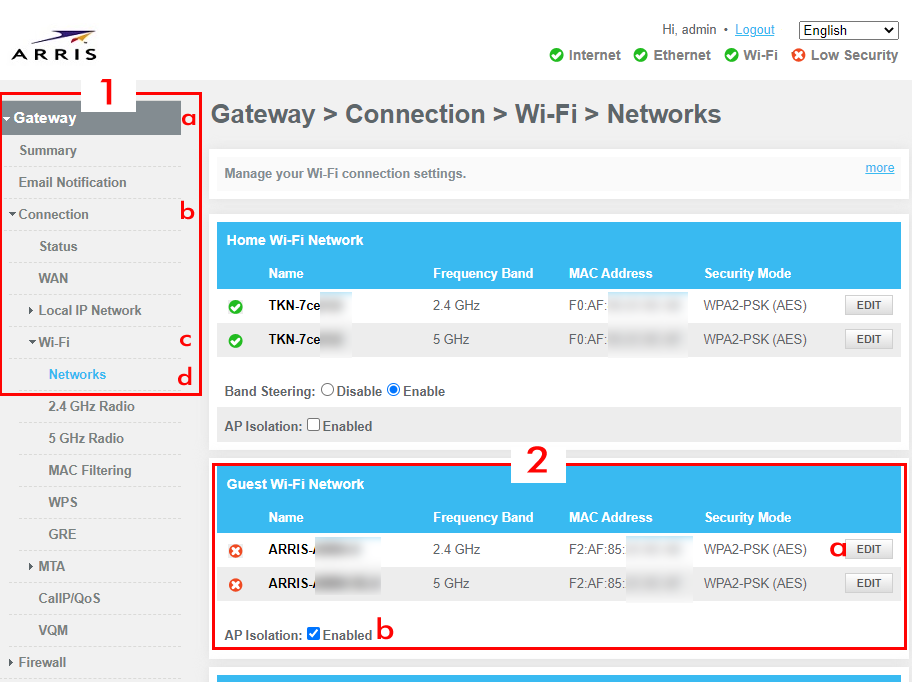
Først gå til menupunktet Gateway (1) - og gennemløb a - b (Connection) - c (Wi-Fi) - og d (Networks)
Dernæst, gå ned til Guest Wi-Fi Network (2).
Trykker du på Edit (a), kan du aktivere og indstille gæstenetværk for 2,4 GHz.
Under (b) er der sat flueben ved AP Isolation - som er vigtigt for at beskytte dit lokalnet imod indbrud ad dén vej.
Til sidst gemmer du, og så er du kørende.


